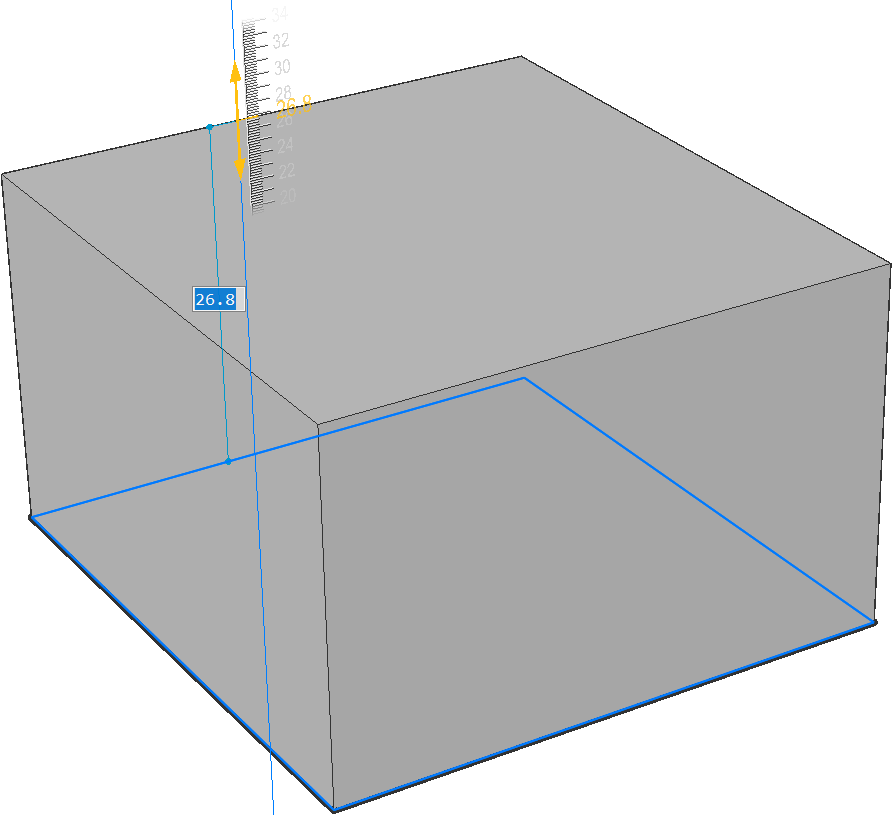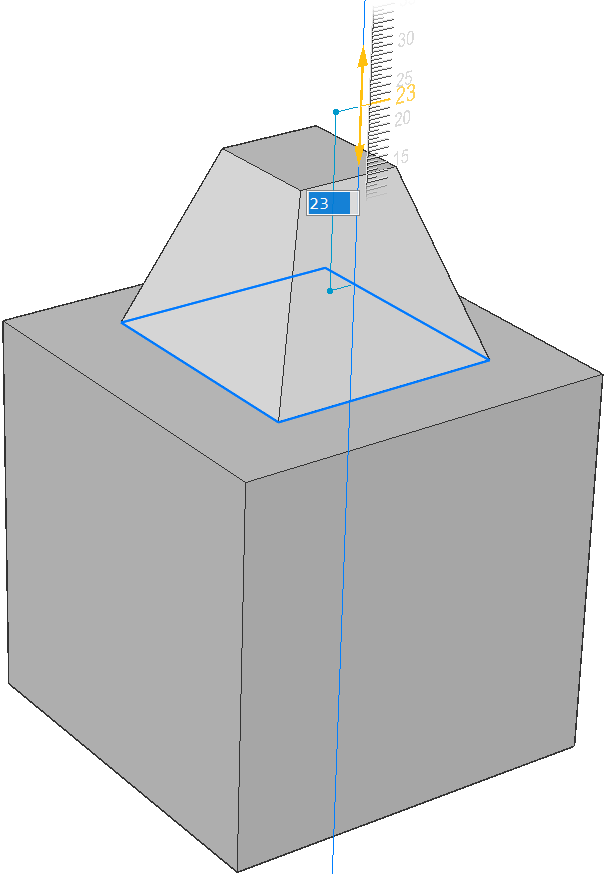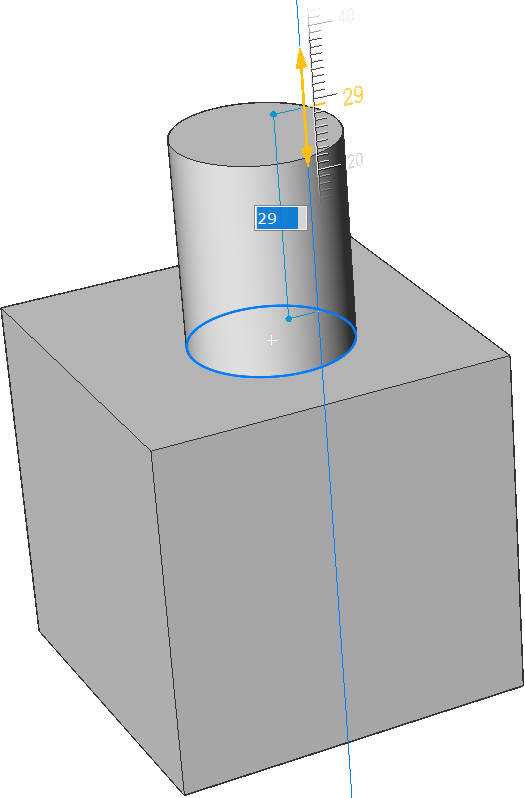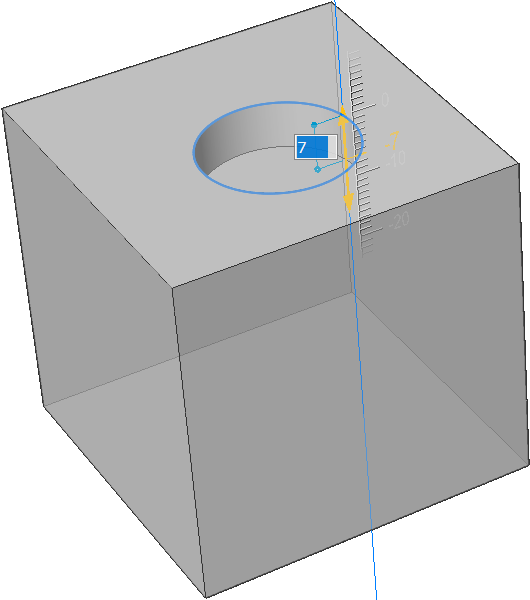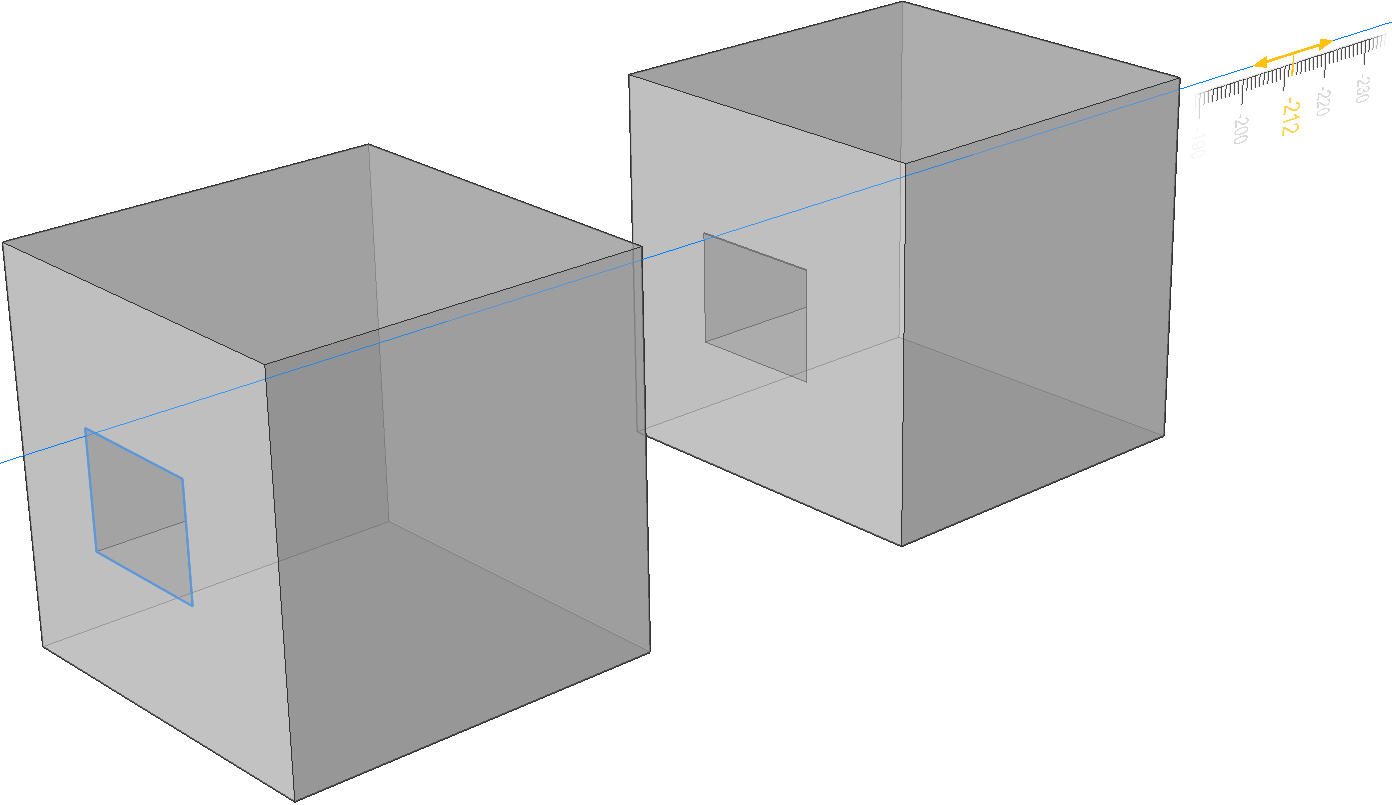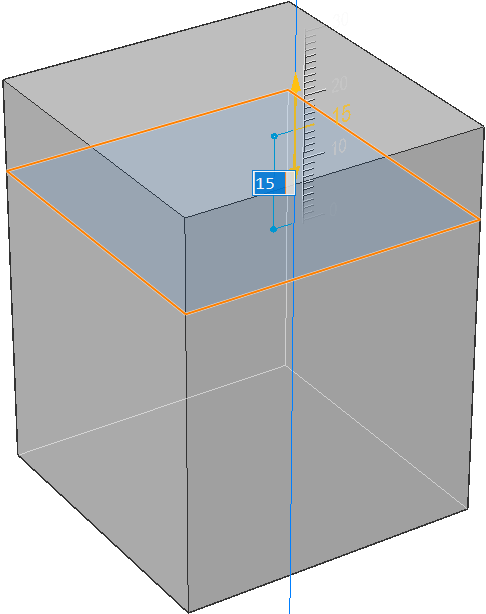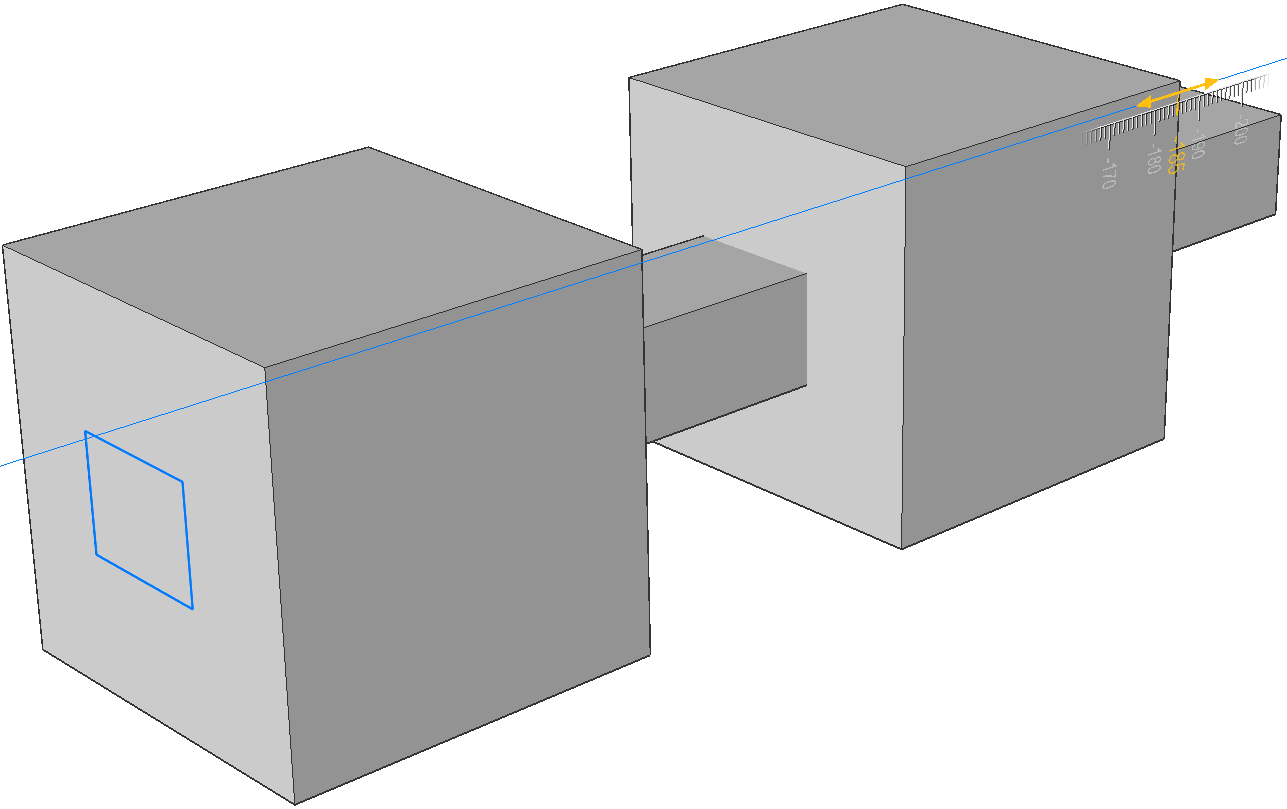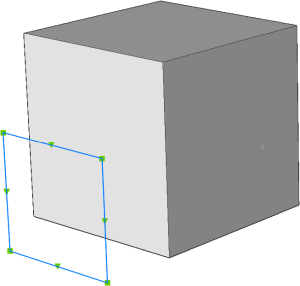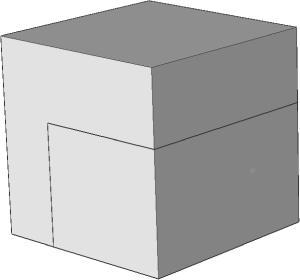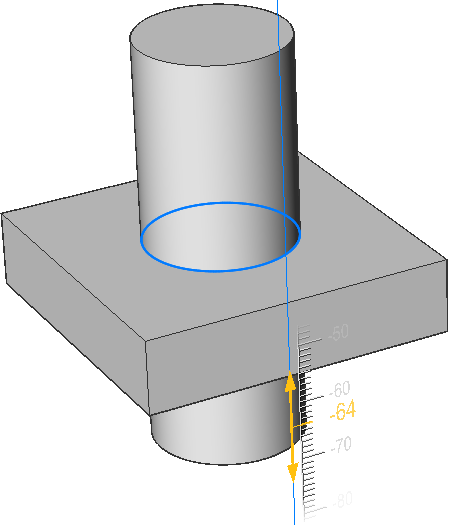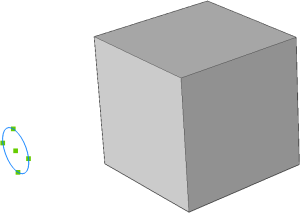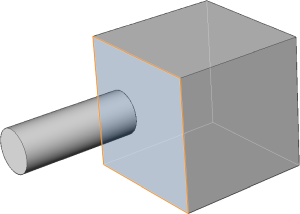EXTRUSAO comando [EXTRUDE]
Cria sólidos 3D ou superfícies por extrusão de entidades.

Icone: 
Alias: EXT
Descrição
Cria sólidos 3D ou superfícies por extrusão de entidades 2D fechadas, faces de sólidos 3D, regiões ou limites fechados.
Nota:
- A variável de sistema SELECTIONPREVIEW deve estar definida como 2 ou 3 para realçar faces.
- Dependendo do valor da variável de sistema DELOBJ, as entidades de origem são retidas ou excluídas. Caso contrário, você será perguntado se deseja que as entidades sejam excluídas ou não.
Método
Existem dois métodos para extrudar entidades:
- Criar sólidos 3D.
- Criar superfícies.
Opções dentro do comando
- Modo
- Permite a você criar sólidos ou superfícies.
- Especificar altura da extrusão
- Permite definir uma altura de extrusão. A altura de extrusão é medida perpendicularmente à entidade de origem.Nota: Você pode especificar a altura dinamicamente, usando o Manipulator, ou digitando um valor de distância.
- Direção
- Permite especificar a direção de extrusão.
- Caminho
- Especifique a altura de extrusão e o afunilamento por outra entidade. O programa usa o caminho para determinar como extrudar a entidade de origem.Nota: A entidade de caminho não pode ficar no mesmo plano que a entidade de extrusão.
- Angulo a afunilar
- Especifica o ângulo de conicidade para extrusão. O ângulo é medido a partir da direção de extrusão. Um valor negativo afunila 'para fora'.Nota: O ângulo deve ser raso o suficiente para que os lados inclinados não se interceptem após o topo da extrusão.
- AUto
- O resultado depende da direção da extrusão e do valor das quatro variáveis de sistema Modo Extrusao: EXTRUDEOUTSIDE, EXTRUDEINSIDE, INTERSECTEDENTITIES e UNITESURFACES.
- Subtrair
- O sólido 3D é subtraído de cada um dos sólidos interferentes existentes.
- Criar
- Um novo volume ou superfície é criado, independentemente da direção da extrusão.
- Unir
- O novo sólido 3D é unificado com cada sólido existente interferente.
- Fatiar
- Corta através dos sólidos, com a superfície extrudada.
- Ambos lados
- Extruda simetricamente em ambos os lados.
- Alinhar
- Permite selecionar ou definir um eixo.
- Definir Limite
- Permite limitar a extrusão pela face de um sólido.
Nota: Se a variável de sistema HOTKEYASSISTANT estiver Ativa, o assistente HKA Teclas de Atalho será exibido. Pressione repetidamente a tecla Ctrl durante a exibição dinâmica da extrusão, para circular entre as várias opções.


 na Faixa de opções.
na Faixa de opções.